Mise à jour Windows 10
> Téléchargez le patch
Comment changer de pilote de périphérique tactile
1. Décompressez le fichier zip.
2. Cliquez sur « DriverPatch.exe » 
3. Veuillez cliquer sur le bouton « Oui » si la boîte de dialogue « Contrôle de compte d'utilisateur » est contextuelle. 
4. Si votre système dispose d'un appareil tactile installé avec le pilote eGalaxTouch, vous verrez un message comme l'image ci-dessous. Et l'outil commence à changer de périphérique tactile avec le pilote de la boîte de réception (natif). 
En cas de succès, la fenêtre se fermera automatiquement.
Si l'outil ne parvient pas à trouver le périphérique tactile EETI avec le pilote eGalaxTouch ou si Windows n'est pas Windows 10, vous verrez un message d'erreur comme l'image ci-dessous. 
Un raccourci pour eGalaxTouch sera créé sur votre bureau.
Ouvrez eGalaxTouch et procédez à Activer le toucher constant et à Désactiver le clic droit automatique .


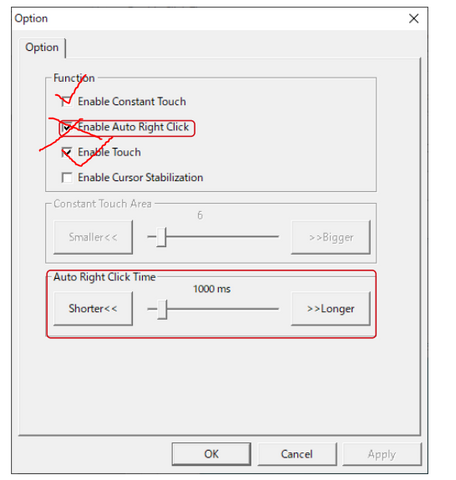
Après avoir appliqué le nouveau paramètre, votre moniteur devrait maintenant fonctionner de manière similaire à une IHM, y compris la possibilité d'effectuer un maintien momentané.
Si vous rencontrez un problème, veuillez contacter tech@IndustrialMonitorDirect.com pour obtenir de l'aide.

